اتصال USB به مکبوک پرو در 2025

مکبوک پرو، بهعنوان دستگاهی چندمنظوره و کارآمد، تنها یک لپتاپ شیک نیست، بلکه بستری دیجیتال برای گسترش قابلیتها از طریق دستگاههای USB خارجی محسوب میشود. با این حال، برای بهرهبرداری کامل از این توانمندی، درک صحیحی از درگاههای USB موجود در مکبوک پرو و نحوه اتصال USB به آن ضروری است. این مقاله ضمن معرفی انواع درگاههای USB در مدلهای مختلف مکبوک پرو، گامبهگام روش اتصال بیدردسر دستگاههای USB به مکبوک را شرح میدهد و به معرفی مجموعهای از دستگاههای خارجی میپردازد که میتوانند قابلیتهای مکبوک شما را بهطور چشمگیری افزایش دهند. آماده باشید تا با ادغام یکپارچه دستگاههایتان با مکبوک پرو، امکانات جدیدی را تجربه کنید.
مکبوک پرو از چه نوع درگاههای USB پشتیبانی میکند؟
نوع درگاههای USB در مکبوک بسته به مدل و سال تولید متفاوت است. در ادامه، مروری کلی بر درگاههای USB موجود در مدلهای مختلف مکبوک آمده است:
Thunderbolt 4
مکبوکهایی که به درگاه Thunderbolt 4 مجهز هستند، گزینهای قدرتمند و همهکاره برای اتصال ارائه میدهند. این درگاهها از نظر فیزیکی مشابه USB-C هستند اما امکانات بیشتری دارند. Thunderbolt 4 آخرین نسل این فناوری است که امکان انتقال داده با سرعت حداکثر 40 گیگابیت بر ثانیه را فراهم میکند و از نمایش دو مانیتور 4K یا یک مانیتور 8K پشتیبانی مینماید. همچنین توانایی تأمین برق تا 100 وات برای شارژ مکبوک و انتقال داده از طریق کابلهای USB-C را دارد.
Thunderbolt 3
درگاه Thunderbolt 3 نیز امکانات پیشرفتهای ارائه میدهد که شباهت زیادی به Thunderbolt 4 دارد. این درگاه سرعت انتقال داده تا 40 گیگابیت بر ثانیه را پشتیبانی میکند و قابلیت نمایش روی چند مانیتور (دو عدد 4K یا یک عدد 5K) را دارد. Thunderbolt 3 نیز تا 100 وات توان برق برای شارژ دستگاه ارائه میدهد. با اینکه کمی قدیمیتر است، همچنان انتخابی قدرتمند و انعطافپذیر به شمار میآید.
USB 3.0
مکبوکهایی که از USB 3.0 پشتیبانی میکنند، امکان اتصال به طیف گستردهای از لوازم جانبی را فراهم میسازند. USB 3.0 که با نامهای USB 3.1 Gen 1 یا USB 3.2 Gen 1×1 نیز شناخته میشود، سرعت انتقال دادهای تا 5 گیگابیت بر ثانیه دارد؛ یعنی 10 برابر سریعتر از USB 2.0. اگرچه به اندازه Thunderbolt پیشرفته نیست، اما بسیار رایج و سازگار با بسیاری از دستگاههاست.
USB-A
درگاههای USB-A در مکبوکها امکان اتصال از طریق کانکتورهای مستطیلی سنتی USB-A را فراهم میسازند. USB-A استانداردی پرکاربرد است که از نسخههای مختلف USB از 1.1 تا 3.2 پشتیبانی میکند. هرچند عملکرد دقیق این درگاهها بستگی به استاندارد USB پشتیبانیشده دارد. امروزه اکثر مدلهای جدید مکبوک بدون درگاه USB-A عرضه میشوند، اما میتوان با استفاده از تبدیل یا داک، دستگاههای USB-A را به آنها متصل کرد.

چگونه دستگاه USB را به مکبوک پرو متصل کنیم؟
اتصال دستگاه USB به مکبوک پرو فرآیندی ساده است. روش اتصال به نوع درگاه موجود در مکبوک شما بستگی دارد. مراحل زیر راهنمای انجام این کار است:
شناسایی نوع درگاه
ابتدا نوع درگاه USB موجود روی مکبوک پرو خود را مشخص کنید. اگر دستگاه شما جدیدتر است، احتمالاً از درگاه USB-C یا Thunderbolt استفاده میکند که طراحی کوچکی دارد و از دو طرف قابل اتصال است. در مدلهای قدیمیتر، درگاه USB-A با طراحی مستطیلی رایج بوده است. معمولاً این درگاهها در دو طرف مکبوک قرار دارند.
انتخاب کابل مناسب
پس از شناسایی درگاه، استفاده از کابل مناسب اهمیت زیادی دارد. اگر دستگاه شما از USB-A استفاده میکند اما مکبوک دارای درگاه USB-C یا Thunderbolt است، به مبدل USB-C به USB نیاز دارید. اگر هر دو دستگاه از USB-C پشتیبانی میکنند، یک کابل USB-C به USB-C کافی است. پیش از اتصال، از سازگاری کابل اطمینان حاصل کنید تا از آسیب یا اختلال جلوگیری شود.
تعامل با دستگاه
پس از اتصال دستگاه با کابل مناسب، مکبوک پرو بهطور خودکار آن را شناسایی خواهد کرد. برای تعامل با آن، روی آیکون Finder در نوار پایین صفحه کلیک کنید. در پنل سمت چپ، زیر بخش “Devices”، نام دستگاه USB شما نمایش داده میشود. اکنون میتوانید فایلها را مشاهده، منتقل یا ویرایش کنید. اگر دستگاه شناسایی نشد، اطمینان حاصل کنید که روشن است و کابل بهدرستی وصل شده است.
قطع ایمن دستگاه
پیش از جدا کردن کابل، باید دستگاه را بهطور ایمن خارج (Eject) کنید تا از بروز خطای انتقال یا از بین رفتن اطلاعات جلوگیری شود. برای این کار، روی آیکون “Eject” در کنار نام دستگاه در پنجره Finder کلیک کرده یا روی نام آن راستکلیک کرده و گزینه “Eject” را انتخاب نمایید. پس از دریافت پیام ایمنی، میتوانید کابل USB را جدا کنید.

چه دستگاههای USB خارجی را میتوان به مکبوک پرو متصل کرد؟
دستگاههای USB متعددی وجود دارند که میتوان به مکبوک پرو متصل نمود. از جمله مهمترین آنها:
هارد دیسکهای اکسترنال: برای افزایش فضای ذخیرهسازی یا پشتیبانگیری از اطلاعات.
فلش مموری (USB درایو): برای انتقال سریع فایلها بین دستگاهها، از طریق درگاههای Thunderbolt، USB یا USB-C.
رمریدر (کارتخوان حافظه): برای انتقال فایل از کارتهای حافظه مانند SD به رایانه، متصل از طریق درگاههای Thunderbolt یا USB.
لوازم جانبی مانند ماوس، کیبورد و چاپگر: متصل از طریق USB یا USB-C یا از طریق بلوتوث.
هابها و مبدلهای USB: برای اتصال چند دستگاه به مکبوک، بهویژه زمانی که تعداد درگاهها محدود است.
به دنبال لوازم جانبی مناسب برای مکبوک پرو هستید؟ این پیشنهادها را بررسی کنید:
داکینگ استیشن Anker 777 Thunderbolt (Apex, 12-in-1, Thunderbolt 4)
این داکینگ استیشن حرفهای برای مکبوکهای فاقد پردازنده M1 طراحی شده و امکاناتی همچون شارژ پرقدرت، انتقال سریع داده و پشتیبانی از چند نمایشگر را فراهم میکند. مجهز به درگاههای Thunderbolt 4، HDMI و USB-C، این دستگاه با طیف وسیعی از تجهیزات سازگار است و وضوح تصویر بسیار بالایی ارائه میدهد.

هاب Anker 655 USB-C (8-in-1)
هاب Anker 655 ترکیبی از طراحی زیبا و عملکرد بالا را ارائه میدهد. این هاب شامل یک درگاه USB-C با توان 100 وات، دو درگاه USB-A نسل 3.2 ، HDMI با وضوح 4K، درگاه شبکه (Ethernet)، درگاههای microSD/SD برای انتقال سریع داده تا سرعت 10 گیگابیت بر ثانیه، و خروجی صدا (AUX) است. قابلیت نمایش تصویر تا وضوح 4K در نرخ 60 هرتز نیز از دیگر ویژگیهای آن است.

نتیجهگیری
مکبوک پرو از درگاههای متنوعی از جمله Thunderbolt 4، Thunderbolt 3، USB 3.0 و USB-A پشتیبانی میکند. برای گسترش قابلیتهای اتصال، استفاده از داکینگ استیشنها و هابهای USB ابزارهایی کاربردی هستند. چه برای ایجاد یک ایستگاه کاری کامل یا اتصال ساده در سفر، این لوازم جانبی با فراهم کردن امکان اتصال به دستگاههای متنوع، بهرهوری را افزایش داده و تجربه کاربری مکبوک را بهبود میبخشند.
پرسشهای متداول
چرا USB من به مکبوک پرو وصل نمیشود؟
ابتدا بررسی کنید که دستگاه روشن است و کابلها بهدرستی متصل شدهاند. در صورت وجود چند درگاه، دستگاه را به درگاه دیگر وصل کنید. اگر مشکل ادامه داشت، از شرکت سازنده کمک بگیرید.
آیا میتوان چند دستگاه USB را همزمان به مکبوک پرو وصل کرد؟
بله، با استفاده از یک هاب USB میتوان چند دستگاه را بهطور همزمان متصل کرد. البته توجه داشته باشید که در صورت اتصال دستگاههای زیاد، ممکن است سرعت انتقال داده کاهش یابد.
آیا میتوان دستگاههای USB را از طریق درگاه مکبوک شارژ کرد؟
بله، درگاههای USB مکبوک پرو میتوانند برای شارژ دستگاههای USB استفاده شوند. حتی زمانی که مکبوک به برق متصل نیست، میتواند برقرسانی کند؛ اما این کار مصرف باتری را افزایش میدهد. در حالت متصل به برق، شارژ از این طریق مؤثرتر خواهد بود.
آیا مکبوک پرو دارای درگاه USB است؟
مدلهای جدید مکبوک پرو پس از سال 2016 دیگر به درگاه سنتی USB-A مجهز نیستند، اما درگاههای USB-C/Thunderbolt دارند که از شارژ، انتقال داده و خروجی تصویر پشتیبانی میکنند. برای اتصال USB به این مدلها میتوان از مبدل یا هاب USB-C استفاده کرد.
اگر مکبوک پرو دستگاه USB من را شناسایی نمیکند، چه کنم؟
در این صورت، ابتدا سیستم را ریاستارت کرده و دستگاه را دوباره متصل کنید. از یک درگاه یا مبدل دیگر استفاده کنید. در بخش System Information بررسی کنید که دستگاه شناسایی شده یا خیر، و مطمئن شوید که macOS بهروز است. اگر مشکل باقی ماند، تنظیمات SMC و NVRAM/PRAM را ریست کنید.
آیا میتوان آیفون را از طریق درگاه USB مکبوک پرو شارژ کرد؟
بله، شارژ آیفون از طریق درگاه USB-C مکبوک پرو امکانپذیر است. برای این کار نیاز به کابل USB-C به لایتنینگ یا USB-C به USB-C (بسته به مدل آیفون) خواهید داشت.
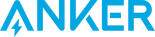

اولین دیدگاه را ثبت کنید